ગૂગલ ક્રોમ હજારો અને હજારો નેટિઝન્સનું મનપસંદ બ્રાઉઝર છે, કારણ કે તે સૌથી ઝડપી છે, સારું પ્રદર્શન ધરાવે છે અને ઇન્ટરનેટ પર તેના વપરાશકર્તાઓના જીવનને સરળ બનાવતી સુવિધાઓ ધરાવે છે, જેમ કે પેજ ટ્રાન્સલેટર, સ્પેલ ચેકર અને અન્ય ઘણા એડ- નોંધનીય છે કે આપણે પહેલાથી જ સારી રીતે જાણીએ છીએ.
તે સૌથી શક્તિશાળી ક્રોમ પ્લગઈનો પૈકી એક છે સંકલિત પીડીએફ દર્શક અથવા પીડીએફ ડોક્યુમેન્ટ રીડર, તમે તેને ફક્ત બ્રાઉઝર પર ખેંચો અને તમે આ ફોર્મેટના અન્ય સાધન સાથે તમારી ફાઇલ વાંચો. પરંતુ તે ત્યાં સમાપ્ત થતું નથી, ક્રોમ પીડીએફ દર્શક (જેમ કે તે જાણીતું છે) તે માત્ર વિઝ્યુલાઇઝેશન પૂરતું મર્યાદિત નથી, તેની પાસે અન્ય ઉપયોગિતાઓ છે જે ઘણીવાર કોઈનું ધ્યાન જતું નથી, તેથી જ અહીં VidaBytes અમે તેમાંથી કેટલાક પર એક નજર નાખીશું જે ખૂબ જ ઉપયોગી છે.
ક્રોમ પીડીએફ વ્યૂઅરને કેવી રીતે સક્ષમ કરવું
સૈદ્ધાંતિક રીતે તે મહત્વનું છે કે તમે ચકાસો કે તમે તેને સક્ષમ કર્યું છે ક્રોમ પીડીએફ દર્શકઆ કરવા માટે, નીચેનું સરનામું પેસ્ટ કરો અને ખોલો: chrome: // plugins
ક્રોમ પીડીએફ વ્યૂઅર શોધો અને જો તે સક્ષમ નથી, તો કેપ્ચરમાં બતાવ્યા પ્રમાણે તે કરવા માટે બ checkક્સને ચેક કરો.

હવે તમારી પાસે PDF રીડર સક્રિય છે, ચાલો જોઈએ ક્રોમ યુક્તિઓ ????
1. ક્રોમ સાથે પીડીએફ પૃષ્ઠોને વિભાજીત / બહાર કાો
કલ્પના કરો કે તમારી પાસે સેંકડો પૃષ્ઠો સાથે પીડીએફ દસ્તાવેજ છે, પરંતુ તમને ફક્ત પૃષ્ઠો 5, 6 અને 7 માં ખાસ રસ છે, તમે તેમને નવી પીડીએફમાં કેવી રીતે સાચવો છો? સરળ! Chrome PDF Viewer તે કરી શકે છે.
1.1 તમારી PDF ફાઇલને ખોલવા માટે તેને Chrome પર ખેંચો
1.2 ફ્લોટિંગ મેનૂ દેખાય ત્યાં સુધી કર્સરને નીચલા જમણા ખૂણામાં મૂકો, પ્રિન્ટર આયકન પર ક્લિક કરો
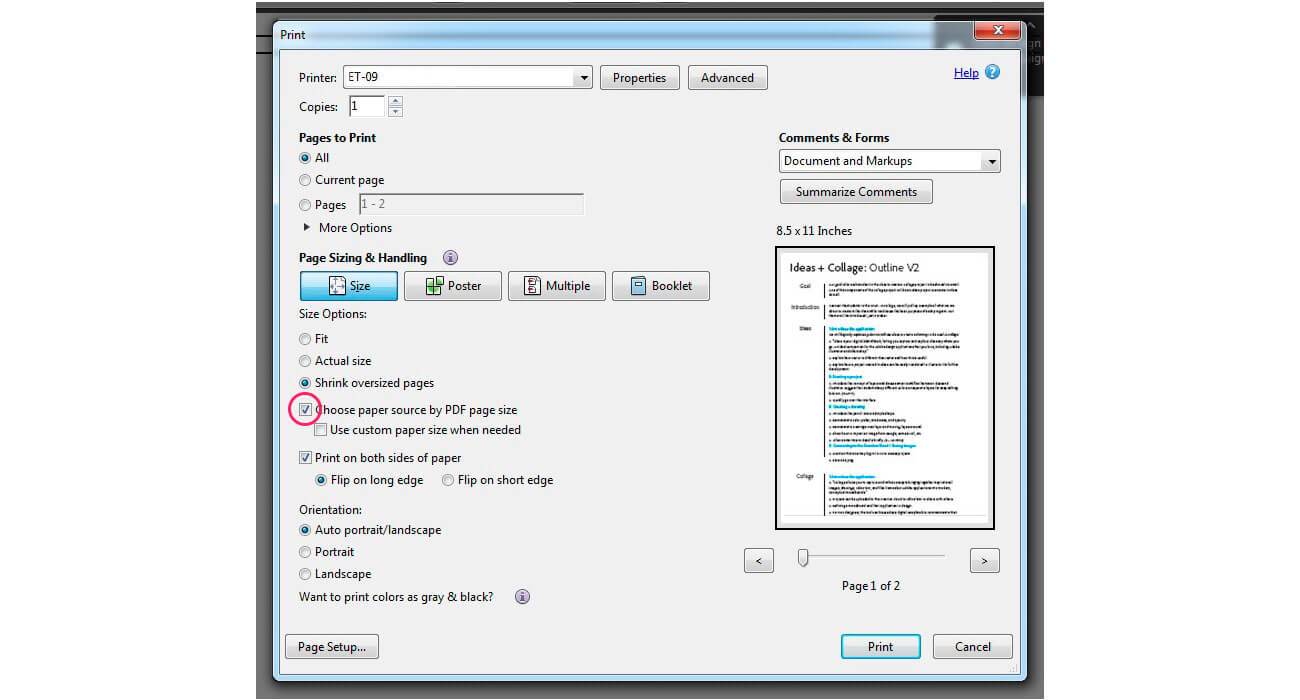
1.3 "ડેસ્ટિનેશન" વિકલ્પમાં, "બદલો" બટન પર ક્લિક કરો અને "PDF તરીકે સાચવો" પસંદ કરો. "પેજીસ" માં આ હવે પૂર્ણ કરો બીજો વિકલ્પ (બધા હેઠળ) પસંદ કરો અને ત્યાં અલ્પવિરામથી અલગ પાડવા ઇચ્છતા પાનાની સંખ્યા લખો.

"સેવ" પર એક અંતિમ ક્લિક કરો અને તમારી પાસે તમારી છે PDF દસ્તાવેજ વિભાજીત કરો.
2. Chrome સાથે PDF દસ્તાવેજો ફેરવો
દસ્તાવેજ પર જમણું ક્લિક કરો અને તમને જોઈતી દિશા પસંદ કરવા માટે તમને વિકલ્પો દેખાશે.

માટે આ વિકલ્પની નકારાત્મક બાજુ PDF ફેરવો, એ છે કે દસ્તાવેજના તમામ પાના ફેરવવામાં આવશે, પરંતુ પહેલાની યુક્તિ સાથે પાનાને અલગ કરીને આપણે તેને ઉકેલી શકીએ છીએ.
3. કોઈપણ વેબ પેજને પીડીએફ તરીકે ક્રોમ સાથે સાચવો
આ અન્ય ફાયદાકારક સુવિધા છે, તમારે એક્સ્ટેન્શન્સ ઇન્સ્ટોલ કરવાની અથવા વેબ એપ્લિકેશનનો ઉપયોગ કરવાની જરૂર નથી, a સાથે સીટીઆરએલ + પી તમે છાપવાના વિકલ્પોને accessક્સેસ કરો છો અને "લક્ષ્યસ્થાન" માં "PDF તરીકે સાચવો" પસંદ કરો ... બસ!

વધારાના વિકલ્પોમાં તમે લેઆઉટને વ્યાખ્યાયિત કરી શકો છો, તે છે ઓરિએન્ટેશન (પોટ્રેટ / લેન્ડસ્કેપ), પસંદ કરો પૃષ્ઠો, હાંસિયા અને હેડર / ફૂટર સેટિંગ્સ, તેમજ નક્કી કરો કે પીડીએફ દસ્તાવેજમાં છબીઓ અને પૃષ્ઠભૂમિ રંગો શામેલ હશે કે નહીં.
અમને કહો, શું તમે આ ક્રોમ ઉપયોગિતાઓ વિશે જાણો છો? શું તમે બીજાઓને જાણો છો?
વાયા | PCWebtips
[…] તેઓ સરળ વાંચન આપે છે, અગાઉની પોસ્ટમાં પણ અમે 3 યુક્તિઓ વિશે વાત કરી હતી જેની સાથે આપણે Chrome સાથે PDF જોઈ શકીએ અને […]
[…] પીડીએફ ફાઇલ પોર્ટેબલ, મલ્ટીપ્લેટફોર્મ, સુરક્ષિત હોવા માટે અલગ પડે છે અને તે બ્રાઉઝર સાથે સરળતાથી પીડીએફ વ્યૂઅર પ્રોગ્રામ્સ ઇન્સ્ટોલ કર્યા વગર વાંચી શકાય છે […]